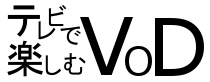AbemaTVは基本的にスマホアプリやPCから見るVOD。
ただ動画は大画面で見たほうがより楽しめますから、できればテレビで見たいところ。
というわけでAbemaTV公式対応のテレビで見る方法を確認していきましょう!
AbemaTVをテレビで見る方法一覧
- AbemaTV対応テレビで見る
- PCから映像をテレビに出力
- スマホから映像をテレビに出力
- ストリーミングデバイスを使う
基本的には上記4つの方法でAbemaTVをテレビで見ることができます。
AbemaTVに対応しているテレビを持っているならそれで見るのが安定。今すぐできますからね。
持っていないならミラーリングなどの知識があるならPC・スマホからの映像出力もあり。
ただ動画を楽しみやすいのは、AbemaTVのようなVODのために作られたストリーミングデバイス。動画好きならこの機会に揃えておくのも良いかもしれません。
AbemaTV対応テレビはAndroidTV内蔵モデル(ブラビアなど)
- ブラビア(SONY)
- アクオス(SHARP)
AndroidTVと呼ばれるストリーミングデバイスがテレビに内蔵されているモデルなら、すぐにAbemaTVをテレビで見ることができます。
ただ同一モデルでも型番によっては非対応なこともあるので注意。
価格.comにAndroidTV内蔵モデルの商品が一覧で掲載されてますので確認してみると良いかも。
価格帯は安くても10万円以上って感じですので、すでに持っている人向けの視聴方法です。これから買うならストリーミングデバイスのほうが安上がりだし楽しみやすいのでおすすめ。
AbemaTVはPS3・PS4などゲーム機には非対応、見れないので注意
残念ながらPS3やPS4と言ったゲーム機を利用してAbemaTVをテレビで見ることはできません。
同じ無料で使えるVODの「Youtubeならゲーム機で見る」こともできるんですがね。
72時間ホンネテレビなんかで注目も集まりましたし、今後の対応に期待って感じでしょうか。
AbemaTVをPCとHDMIケーブルを使ってテレビで見る

- PCとテレビをHDMIケーブルで接続
- テレビの表示をHDMIに切り替える
- PC側で外部ディスプレイの接続設定を操作
いわゆるミラーリングと呼ばれる手法です。
HDMIケーブルとパソコンさえあれば簡単にできる方法なので、家にHDMIケーブルが有るなら試してみるのもあり。
ただしちょっぴり設定が面倒で、特にPC側での外部ディスプレイ接続設定をどうすればよいのかがわかりにくいです。
ですのでPC側での操作だけもう少し掘り下げて解説しておきます。
PC側での設定をどうするか詳細
【コントロールパネル】→【デスクトップのカスタマイズ】→【外部ディスプレイへの接続】→【複数のディスプレイ】で拡張表示に変更して適用。
上手く設定できていればテレビのPCの画面が出力されます。
後はAbemaTVで見たい動画を再生すればオッケー。
ちなみに複製表示など拡張表示以外にも選択肢はありますが、基本的には拡張表示を選んでおいたほうが画質がきれいなので無難です。
一応PCとテレビの解像度によっては複製表示を選んだほうがきれいになることもありますが、ほぼほぼ無いでしょうし。
AbemaTVをスマホとHDMIケーブルを使ってテレビで見る
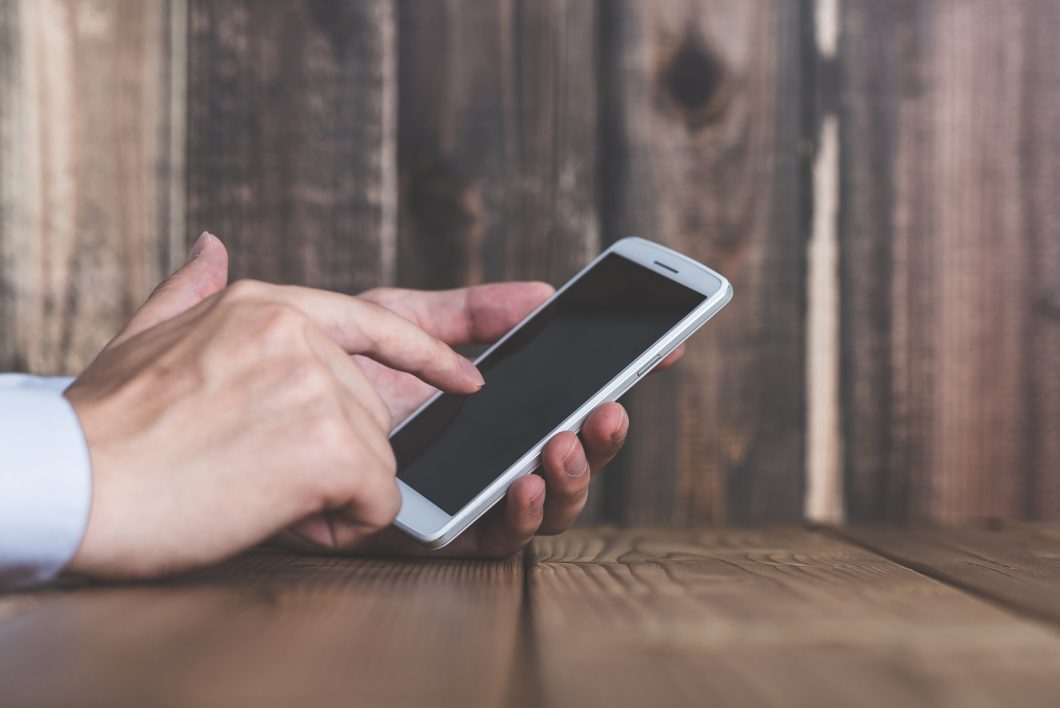
PCと同じようにスマホの画面もテレビに出力することが可能です。
ただしPCと違って、色々面倒くさい部分もあります。
例えばスマホがMHLに非対応だとできませんし、機種によってはAbemaTVの対応状況の関係でできないということも。
また変換アダプタも必要になってくるので準備してくるものがPCと比べて多くなります。
総じて失敗しやすい手法でトラブルも起きやすいですので、おすすめしない方法です。他の方法使ったほうが無難かも。
一応試してみたい人向けにiPhoneとAndroidそれぞれのやり方を解説しておきます。
iPhoneを使ってテレビで見る方法
- iPhoneに変換アダプタを接続
- HDMIケーブルでiPhoneとテレビを繋ぐ
- テレビの表示をHDMIに切り替える
変換アダプタですが純正のものじゃないとできないというケースもあるみたいなのでご注意を。
上手く接続できていればテレビにiPhoneの画面が出力されます。
後は見たいAbemaTVの動画を再生すればオッケー。
Androidを使ってテレビで見る方法
- Androidに変換アダプタを接続
- HDMIケーブルでAndroidとテレビを繋ぐ
- テレビの表示をHDMIに切り替える
変換アダプタはMicroUSB用のモノを使います。
私は誤ってMicroHDMI用のものを買って痛い目を見ましたので、気をつけてください…。
上手く接続できていればAndroidの画面がテレビに出力されますのでAbemaTVを楽しみましょう。
AbemaTVをテレビで見るのに使えるストリーミングデバイス一覧
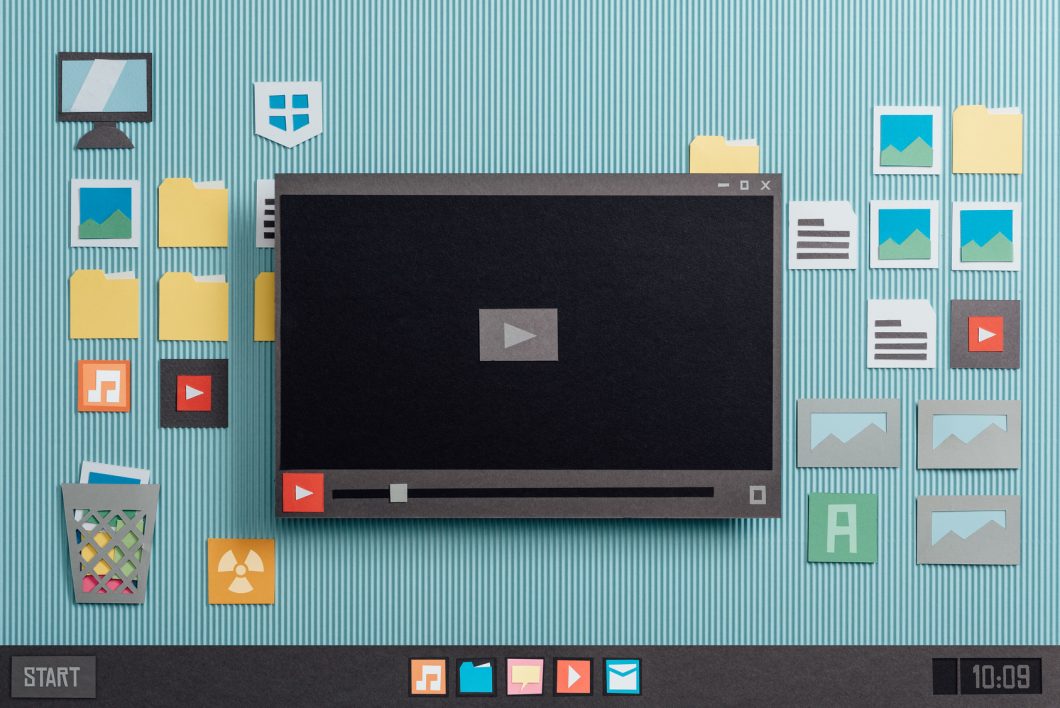
- Amazon Fire TV
- AppleTV
- Chromecast
ストリーミングデバイスは簡単に言うと、テレビで動画アプリなどを簡単に操作できるようになるアイテム。
ストリーミングデバイスを使えば簡単にAbemaTVをテレビで見ることができます。
種類が結構豊富ですのでしっかり比較して選びたい場合は「ストリーミングデバイスを比較したページ」を参考にしてみると良いかも。
ぶっちゃけた話をすればストリーミングデバイスは性能・価格を考慮すると実質FireTVとChromecastの2択みたいな所あります。
スマホを経由してテレビ視聴をしたい場合はChromecast、一端末で完結させてテレビで見たい場合はFireTVって感じ。
どちらも利用した私的にはFireTVの方が便利だったかなとは思います。
ストリーミングデバイスの設定は簡単なので安心
ストリーミングデバイスって使うのなんだかハードル高い感じがしません?
私がそうだったんですが、どうにも使い始めるまでが難しそうで中々手が出せませんでした。
ただきっかけがあって使い始めてみると拍子抜けするほど設定が簡単。
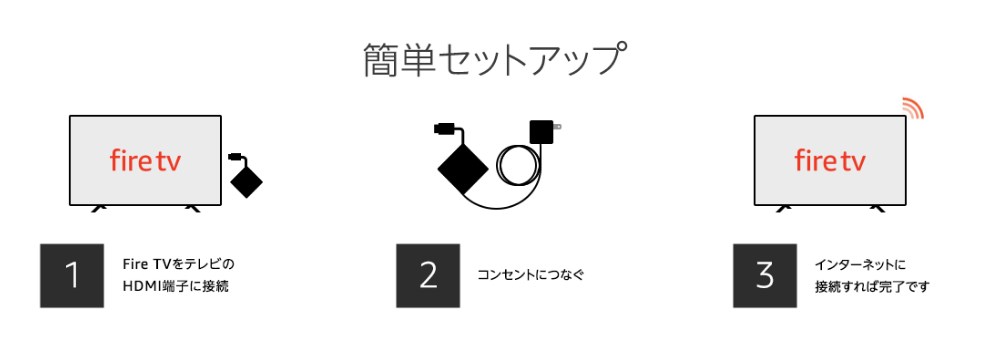
上記はFireTVの設定の流れを図にしたものです。
大体のストリーミングデバイスはFireTVと同じようにテレビのHDMI端子に接続して、画面の案内に従ってちょっと操作すれば使えるようになります。(所要時間はせいぜい5分ぐらい)
手に入れたらすぐにAbemaTVを始めYoutubeなど様々なVODを楽しめるようになるので、動画好きならたまらないアイテムかと。
AbemaTVをテレビで見る方法まとめ
- AbemaTVをテレビで見る方法は大まかに4つ
- 持っているならAbemaTV対応テレビで見るのがおすすめ
- 無いならストリーミングデバイスを使うのが安定
基本的にはAbemaTV対応テレビを持っているならそれを使ってみるのが良いかと。準備の手間ひまがかかりませんから。
無いならミラーリングかストリーミングデバイスで見ることになりますが、個人的にはストリーミングデバイスの方が良いかと。
ミラーリングは手軽ではありますが長く見ていこうと思うとどうしても、ケーブルのせいで距離制限がありますから操作が面倒なんですよね。
ストリーミングデバイスなら遠隔操作できますのでソファにどっかり座ったまま動画を楽しめます。
正直動画好きなら一つ持っておくだけで娯楽が一気にパワーアップするアイテムですので、検討の価値はあるかと。